Mengubah Fungsi Tombol Power Pada Laptop Os Windows
Saat anda sedang bekerja memakai Laptop, terkadang diperlukan tool atau tombol yang sanggup mewujudkan cita-cita anda secara cepat. Salah satunya yaitu dikala hendak mematikan Laptop, dimana setidaknya diperlukan tiga langkah untuk mematikan Laptop. Tapi, tahukah anda bahwa ada cara dimana anda hanya memerlukan satu langkah untuk mematikan Laptop yang memakai Sistem Operasi Windows.
Pada dasarnya anda sanggup memakai Tombol Power pada Laptop untuk mematikan atau Shutdown Laptop. Tapi secara default hal ini tidak akan berlaku, alasannya yaitu dikala anda menekan tombol Power maka Laptop tidak akan mati atau shutdown, tetapi hanya berada dalam keadaan Sleep.
Untuk mengatur bagaimana cara biar dikala anda menekan Tombol Power maka Laptop akan mati dan tidak dalam kondisi Sleep, maka anda perlu mengganti fungsi tombol Power. Secara default dikala Laptop yang memakai Sistem Operasi Windows sedang aktif atau menyala, maka tombol Power berfungsi untuk memperlihatkan perintah Sleep dikala ditekan. Dalam hal ini anda sanggup mengganti fungsi dari tombol Power tersebut dari Sleep menjadi fungsi yang lain ibarat Shutdown, Restart, Hibernate, dll.
Mengganti Fungsi Tombol Power pada Laptop
Untuk mengganti Fungsi tombol Power pada Laptop yang sebelumnya akan memperlihatkan perintah Sleep menjadi perintah yang lain ibarat Shutdown, Hibernate, dan perintah lainnya, maka anda hanya perlu melaksanakan sedikit pengaturan pada Control Panel Windows. Perlu diketahui bahwa cara ini sanggup dipakai pada Windows 7, Windows 8/8.1, serta Windows 10.
Untuk mengubah fungsi Tombol Power pada Laptop yang memakai Sistem Operasi Windows, silahkan ikuti langkah-langkah berikut.
Langkah 1
Buka Control Panel kemudian pergi ke Hardware and Sound > Power Options.
Langkah 2
Pada jendel Power Options, klik Choose what the power buttons do pada panel sebelah kiri.
Langkah 3
Pada jendela selanjutnya, anda akan melihat opsi When I press the power button: kemudian pada bab kanan ada dua kondisi yaitu On Battery (Kondisi dikala anda memakai Baterai Laptop dan tidak dalam keadaan mengisi Baterai) dan Plugged in (Kondisi dikala anda menghubungkan Adaptop Charger atau sedang malakukan pengisian batterai).
Langkah 4
Untuk mengganti Fungsi Tombol Power, silahkan ganti Opsi Sleep menjadi perintah yang anda inginkan (misalnya Shutdown). Anda sanggup menerapkan ini pada kondisi On Battery maupun Plugged in, serta keduanya.
Langkah 5
Jika Sudah final silahkan klik Save changes. Sekarang anda sanggup mencobanya dengan menekan tombol Power dan lihat apa yang terjadi. Jika anda mengubahnya menjadi Shutdown, maka dikala anda menekan tombol Power Laptop akan mati dan bukannya sleep.
Itulah cara mengubah fungsi tombol Power pada Laptop yang memakai Sistem Operasi Windows. Cara ini sanggup dimanfaatkan untuk memperlihatkan akomodasi dan mempercepat pekerjaan anda.
Sumber aciknadzirah.blogspot.com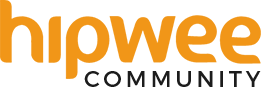





0 Response to "Mengubah Fungsi Tombol Power Pada Laptop Os Windows"
Posting Komentar